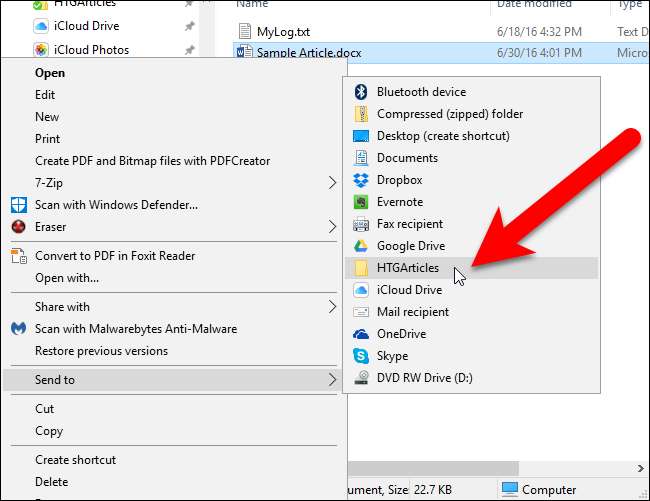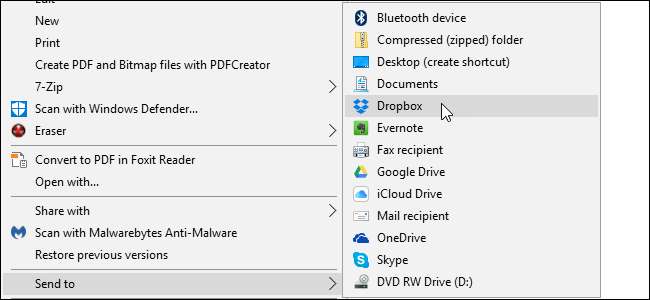
Dropbox、Googleドライブ、OneDrive、およびiCloudドライブを使用してファイルを共有およびバックアップする場合は、それらをWindowsの[送信]コンテキストメニューに追加して、ファイルをすばやく移動できます。
これらのサービスをファイルエクスプローラー(またはWindows7のWindowsエクスプローラー)の[送信]コンテキストメニューに追加して、PCからクラウドアカウントにファイルをすばやく送信する方法を説明します。ここでは例としてDropboxを使用しますが、同じ手順がGoogleドライブ、OneDrive、iCloudドライブ、およびPC上に同期フォルダーを作成するほとんどのクラウドサービスでも機能します。
ファイルエクスプローラーを開き、ファイルエクスプローラーのアドレスバーに次のパスを入力して、Enterキーを押します。
%APPDATA%\ Microsoft \ Windows \ SendTo
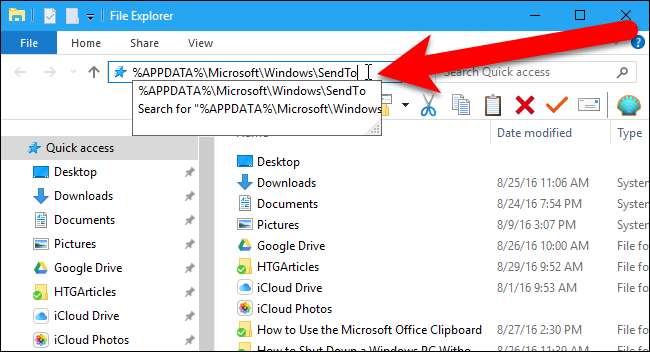
Dropboxを[送信]メニューに追加するには、をインストールする必要があります Dropboxデスクトップクライアント まだ行っていない場合は、PCで。 Dropboxをインストールすると、ファイルエクスプローラーにDropbox同期フォルダーが表示されます。表示するには、左側のペインを下にスクロールする必要がある場合があります。左側のペインで他のフォルダやドライブをクリックしないように注意してください。
追加する場合 グーグルドライブ または iCloudドライブ 、これらのデスクトップクライアントもインストールする必要があります。 Windows 10または8.1を使用している場合、OneDriveはシステムに含まれています。 Windows 7を使用している場合は、をインストールする必要があります OneDriveデスクトップクライアント 。
ファイルエクスプローラーの左側のペインにあるDropboxフォルダーを右クリックして押したまま、SendToフォルダーにドラッグします。
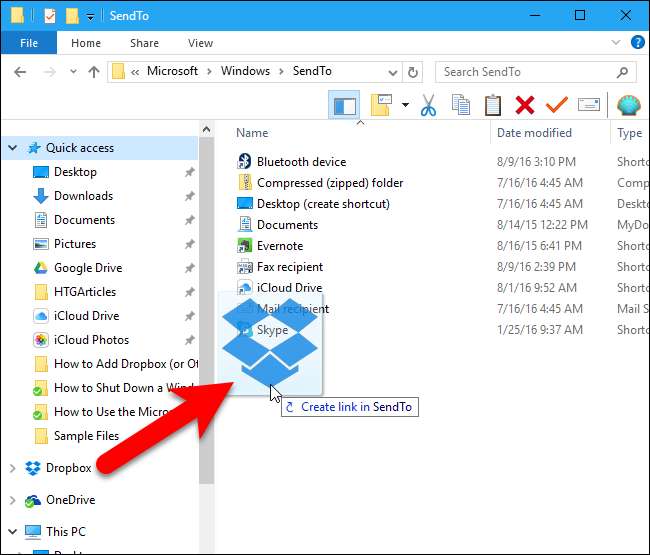
マウスボタンを離すと、ショートカットを移動、コピー、または作成するためのオプションが表示されます。ショートカットを作成するので、ポップアップメニューから[ここにショートカットを作成]を選択します。
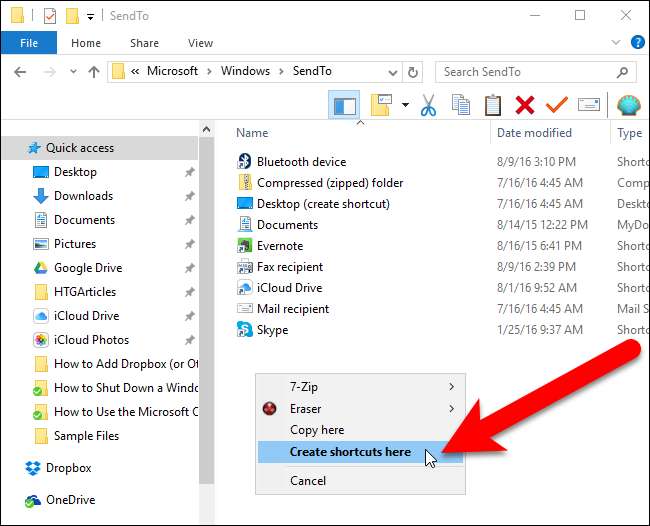
Windows 10では、ショートカットに「ショートカット」が追加されており、クラウドサービス名だけが必要です。ショートカットの名前を変更するには、ショートカットファイルを選択してF2キーを押します。次に、名前を変更してEnterキーを押します。 Windows 7は、ショートカットファイル名の末尾に「ショートカット」を追加しません。
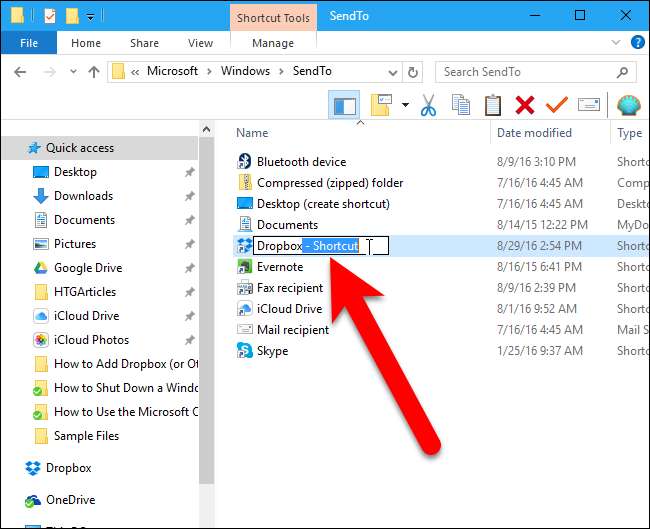
Googleドライブ、OneDrive、およびiCloudドライブがまだ存在しない場合は、同じ方法でSendToメニューフォルダーに追加できます。他のクラウドサービス用に他の同期フォルダーがある場合は、同じ方法でそれらを追加することもできます。

これで、ファイルまたはフォルダーを右クリックすると、Dropboxフォルダー、またはGoogleドライブ、OneDrive、iCloudドライブに送信するオプションが表示されます。

Dropboxアカウント(または他のクラウドサービスアカウント)の特定のフォルダーにファイルまたはフォルダーを送信する場合は、そのフォルダーを[送信]メニューに追加することもできます。この例では、メインのクラウドサービスフォルダーを追加したのと同じ方法で、DropboxアカウントからSendToコンテキストメニューフォルダーにHTGArticlesフォルダーを追加しています。
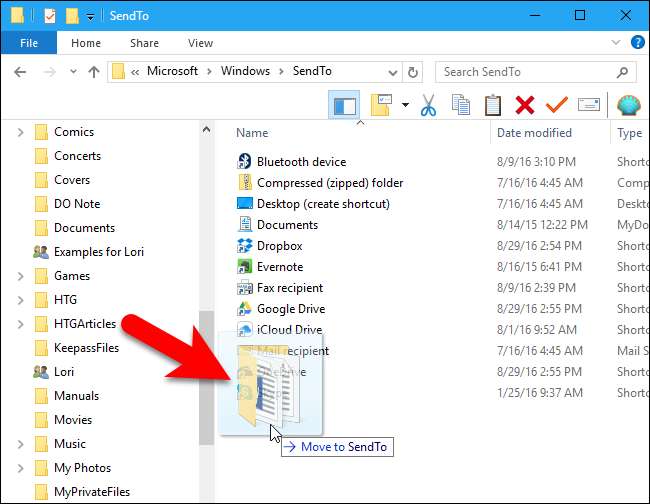
これで、Dropboxアカウントのそのフォルダーにファイルまたはフォルダーを送信する場合は、ファイルまたはフォルダーを右クリックして、[送信]コンテキストメニューでフォルダー名を選択できます。 Googleドライブ、OneDrive、iCloudドライブなどの他のクラウドサービスからフォルダーを追加することもできます。